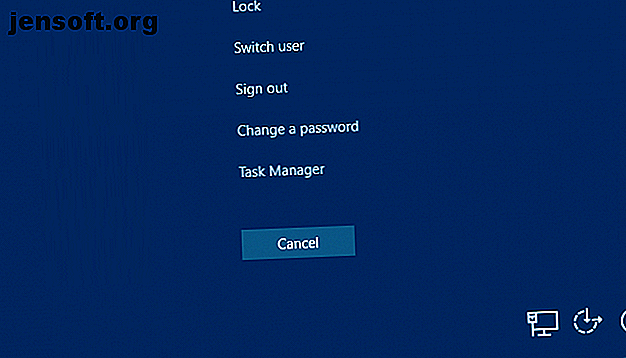
Come controllare + Alt + Canc su un Mac
Annuncio pubblicitario
Il menu Ctrl + Alt + Canc su Windows raccoglie molte utili utilità in un unico posto. Ma premere quei tasti su un Mac non fa nulla, quindi come si fa Ctrl + Alt + Canc su un Mac?
Anche se non esiste una corrispondenza esatta, scoprirai che tutti gli elementi nella schermata Windows Ctrl + Alt + Canc sono disponibili anche in macOS. Diamo un'occhiata.
Cosa c'è nel menu Control + Alt + Delete?
Molte persone identificano Ctrl + Alt + Canc solo con Task Manager. Ma quello ha in realtà il suo collegamento su Windows: Ctrl + Maiusc + Esc .
A quanto pare, premendo il tasto Ctrl + Alt + Canc su Windows si apre un menu con le seguenti opzioni:
- Blocco: visualizza la schermata di blocco e richiede la password per rientrare.
- Cambia utente: passa a un altro account utente senza disconnetterti dal tuo.
- Esci: esci dal tuo account, ma non spegni il computer.
- Task Manager: apre l'utilità che consente di gestire i processi e altro ancora.

Il menu contiene anche collegamenti in basso a destra per gestire le impostazioni di rete, i programmi di utilità di accesso facilitato e le opzioni di risparmio energia. Diamo un'occhiata ai modi per eseguire tutte queste azioni su un Mac.
Come chiudere le app Frozen su Mac

Puoi usare Cmd + Q per uscire dalle app su un Mac. Ma se un'app è bloccata, non risponderà a questo. Invece, premi Cmd + Opzione + Esc per visualizzare la finestra Forza chiusura applicazioni . Ciò ti consente di chiudere forzatamente un'app se non funziona normalmente.
Questo è il modo più rapido per forzare la chiusura dei processi, quindi è un collegamento che tutti gli utenti Mac dovrebbero sapere.
Come aprire Activity Monitor su Mac
Activity Monitor è l'equivalente Mac del Task Manager di Windows Come aprire Task Manager sul tuo Mac Come aprire Task Manager sul tuo Mac Ti chiedi come aprire il task manager sul tuo Mac? Ti mostriamo i modi per aprire il task manager di macOS e cosa può fare. Leggi di più . Ti consente di gestire i processi in esecuzione e ottenere informazioni su di essi.
Il modo più semplice per aprire Activity Monitor è avviare Spotlight, lo strumento di ricerca del tuo Mac, con Cmd + Space . Quindi digitare Activity Monitor e premere Invio per avviarlo.

Opzioni di alimentazione e account su Mac
Troverai equivalenti per molte opzioni di menu Ctrl + Alt + Canc nel menu Apple nell'angolo in alto a sinistra dello schermo.
Puoi scegliere di dormire, riavviare e spegnere qui. Contiene anche le opzioni Blocca schermo e Disconnetti . Se preferisci le scorciatoie da tastiera, usa Ctrl + Cmd + Q per bloccare lo schermo o Maiusc + Cmd + Q per disconnettersi.
Per un equivalente dell'opzione Cambia utente, dovrai visitare Preferenze di Sistema> Utenti e gruppi . Fai clic sul lucchetto nella parte inferiore della finestra per apportare modifiche, quindi seleziona Opzioni di accesso nella barra laterale di sinistra.
Seleziona la casella Mostra menu di cambio rapido utente come e scegli un'opzione. Vedrai una nuova opzione in alto a destra nella barra dei menu. Fare clic su questo, quindi selezionare il nome di un altro utente dall'elenco per scambiarlo senza disconnettersi.

Opzioni di rete e accessibilità su Mac
Il menu Ctrl + Alt + Canc consente anche di accedere alle opzioni di rete e accessibilità, come menzionato. La maggior parte delle persone probabilmente non usa queste scorciatoie spesso, ma includiamo i loro equivalenti Mac qui per motivi di completamento.
Per accedere alle opzioni di accessibilità, apri Preferenze di Sistema> Accessibilità . Qui troverai gli strumenti per modificare il livello di zoom, regolare le opzioni del mouse, abilitare l'audio mono e altro.

Per le opzioni di rete, visita Preferenze di Sistema> Rete . Ciò consente di aggiungere una nuova rete, modificare le impostazioni esistenti e altro.
Ctrl + Alt + Canc su Mac Reso facile
Ora sai come Ctrl + Alt + Canc su un Mac. Sebbene queste utilità non siano una sostituzione esatta, offrono la maggior parte delle stesse funzionalità del menu Windows equivalente. Ancora più importante, tieni a mente la scorciatoia Cmd + Opzione + Esc per chiudere le app canaglia.
Per ulteriori suggerimenti come questo, consulta la nostra introduzione all'utilizzo di un Mac per utenti di Windows Una guida rapida per l'utilizzo di un Mac per utenti di Windows Una guida rapida per l'utilizzo di un Mac per utenti di Windows Ogni utente di Windows dovrebbe conoscere le basi per lavorare su un Mac. Ecco una guida rapida per aiutare i nuovi arrivati su Mac a orientarsi. Leggi di più . I nuovi arrivati su Mac dovrebbero anche sapere come disinstallare programmi su macOS Come disinstallare programmi su Mac Come disinstallare programmi su Mac Devi disinstallare programmi sul tuo Mac? Hai diverse opzioni! Ecco come rimuovere programmi e app dal tuo Mac. Leggi di più .
Ulteriori informazioni su: Suggerimenti per Mac, Gestione attività, Gestione attività di Windows.

